Analyse
Sie können für eine Analyse oder zur Dokumentation Klassendiagramme aus bestehenden Projekten und Applikationen erzeugen.
Applikation als Klassendiagramm darstellen
Öffnen Sie ein Projekt, das Sie nicht selbst erstellt haben.
Das in den nächsten Abbildungen dargestellte Beispielprojekt wendet das objektorientierte Konzept an und verwendet dazu Sprachelemente wie
EXTENDSoderIMPLEMENTS.Tipp
Das komplette Beispielprojekt ist der Installation beigefügt (
OO.project).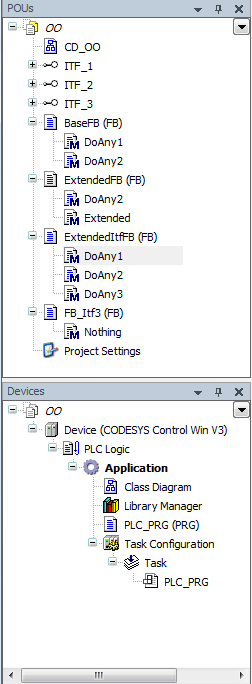
Verschaffen Sie sich in der Ansicht POUS und Geräte einen Überblick über den Inhalt des Projekts und die Objekte. Aus dem Objekttyp, erkenntlich jeweils am Symbol vor dem Objektnamen, können Sie auf die Funktionalität der Objekte schließen.
Im Folgenden erstellen wir ein UML Klassendiagramm, das die oben gezeigte Projektstruktur abbildet.
Selektieren Sie die Applikation im Gerätebaum. Wählen Sie den Befehl .
Der Dialog UML Klassendiagramm hinzufügen öffnet sich.
Aktivieren Sie die Option Projektstruktur in aktives Klassendiagramm importieren. Deaktivieren Sie die Importoption Elemente reduzieren.
Der Klassendiagrammeditor öffnet sich. Die Programmierobjekte, die unterhalb der Applikation hängen, werden als Klassendiagramm dargestellt. In diesem Fall ist dies nur das Element für den Baustein PLC_PRG.
PLC_PRGverwendet Instanzen von Programmierobjekten aus der Ansicht POUs. Die Strukturinfo für das Programm ist im Element vorhanden, jedoch die Elemente für die instanzierten Bausteine aus der Ansicht POUs müssen noch händisch eingefügt werden.Wählen Sie die Ansicht POUs.
Selektieren Sie ein Programmierobjekt nach dem anderen und ziehen Sie es in den Klassendiagrammeditor.
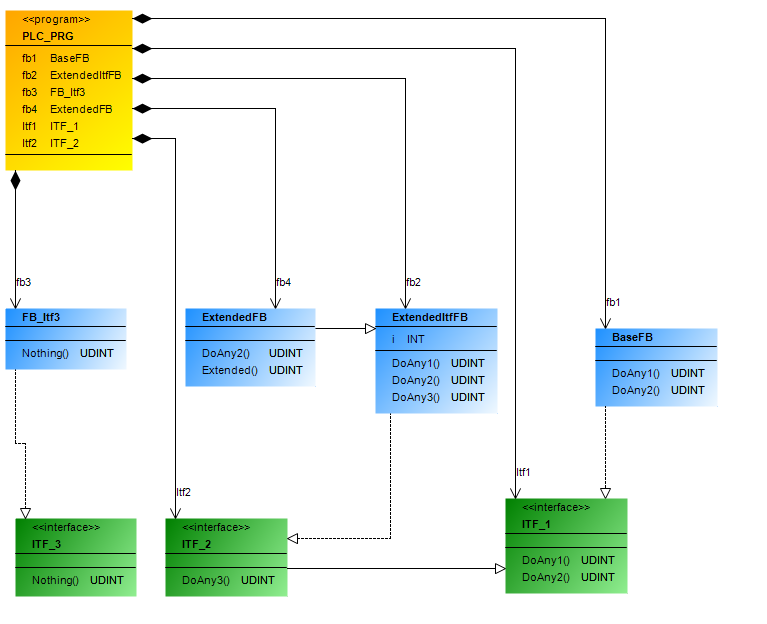
Das Klassendiagramm visualisiert die Beziehungen zwischen den Programmierobjekten und die statische Struktur der Applikation.
Aktivieren Sie die Option Projektstruktur in aktives Klassendiagramm importieren.
Das Klassendiagramm visualisiert die Beziehungen zwischen den Programmierobjekten und die statische Struktur der Applikation.
Der Klassendiagrammeditor öffnet sich. Die Programmierobjekte der Applikation werden als Klassendiagramm dargestellt.
Das erzeugte Klassendiagramm zeigt die Struktur des Projekts
OO.project.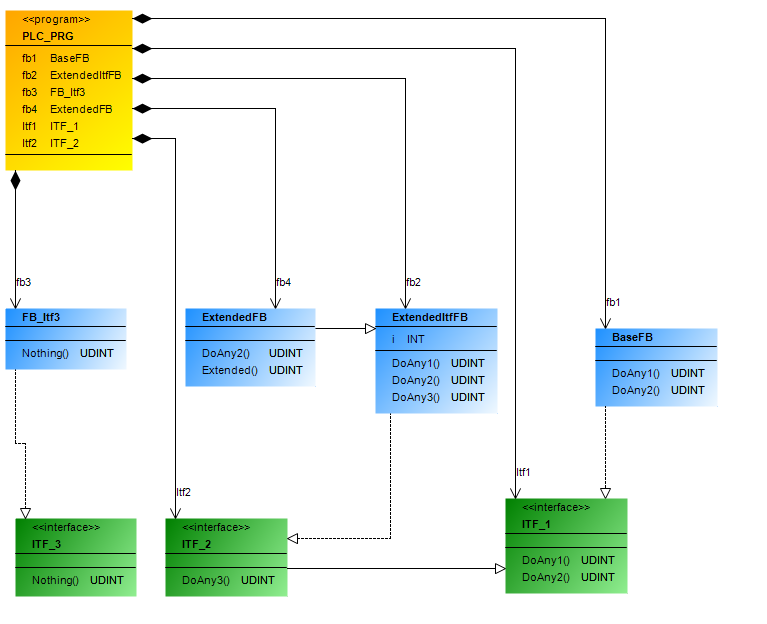
Klassendiagramm aus Teilen des Projekts darstellen
Bearbeiten Sie mit Hilfe des Befehlssymbols  und den in der Ansicht Werkzeuge angezeigten Querverweisen ein Klassendiagramm so, dass nur der gewünschte Teil der statischen Struktur dargestellt wird.
und den in der Ansicht Werkzeuge angezeigten Querverweisen ein Klassendiagramm so, dass nur der gewünschte Teil der statischen Struktur dargestellt wird.
Aktivieren Sie die Option Projektstruktur in aktives Klassendiagramm importieren.
Der Klassendiagrammeditor öffnet sich. Die Programmierobjekte der Applikation werden als Klassendiagramm dargestellt.
Das folgende Klassendiagramm zeigt beispielsweise die Struktur des Projekts
OO.project.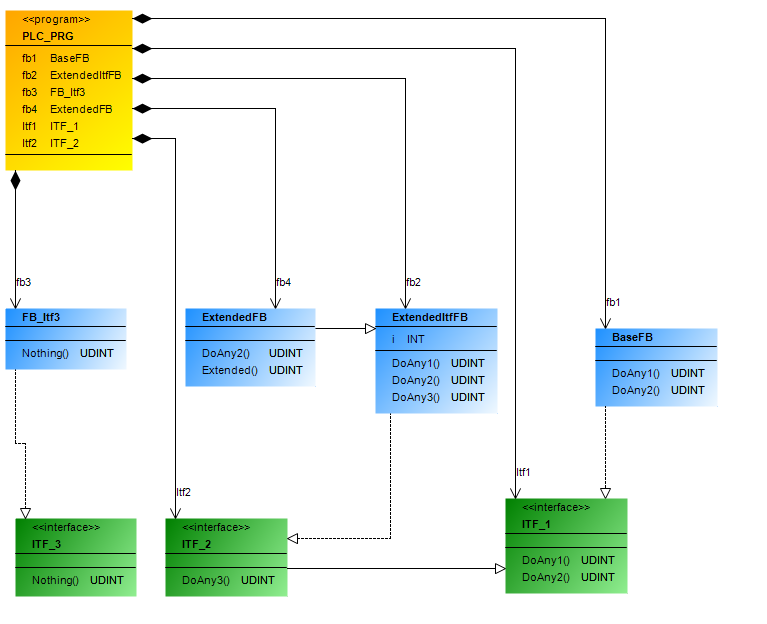
Selektieren Sie im Klassendiagramm die Schnittstelle
ITF_1.Über der Schnittstelle erscheinen Befehlssymbole.
Wählen Sie das Befehlssymbol
 .
.Die Schnittstelle wird aus dem Klassendiagramm entfernt, ohne jedoch das Programmierobjekt selbst aus dem Projekt zu entfernen. Das Klassendiagramm repräsentiert nur noch einen Teil des Projekts.
Selektieren Sie die Klasse
BaseFB.In der Ansicht Werkzeuge erscheinen die ausgehenden Querverweise des selektierten Elements. Beispielsweise ist das die Generalisierung zur Klasse
FBMachine.Selektieren Sie den Querverweis und ziehen Sie ihn in das Klassendiagramm.
Das Element wird wieder dargestellt, mit allen Beziehungspfeilen.